导读大家好,我是极客范本期栏目编辑小范,现在为大家讲解以上问题。各位朋友,我可能不知道如何用Win10优化视频质量的详细操作,所以今天我就
音频解说
各位朋友,我可能不知道如何用Win10优化视频质量的详细操作,所以今天我就来讲解一下win10优化视频播放的步骤,希望对大家有所帮助。
在开始菜单中打开设置。
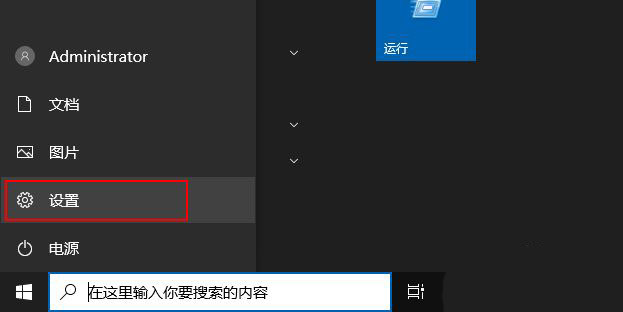
点击,系统。
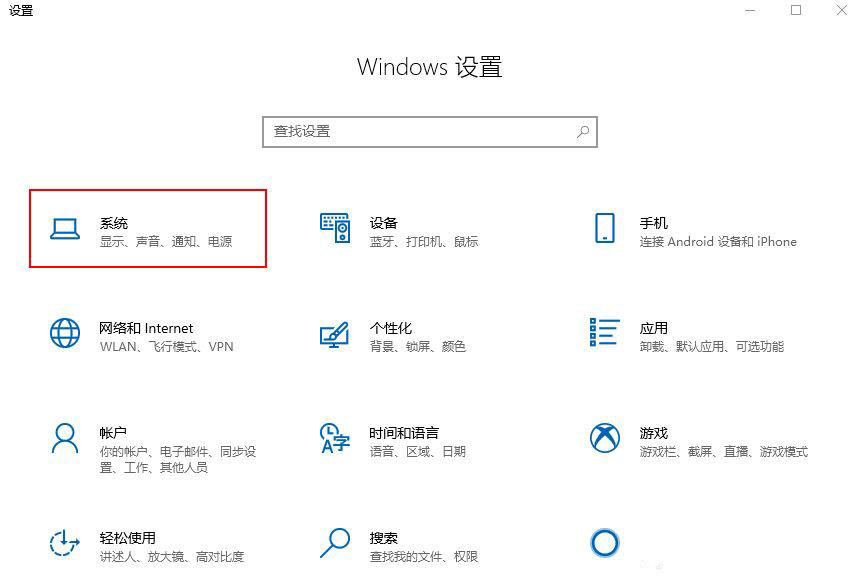
单击左侧的“电源和睡眠”。
cdr如何绘制高脚杯的简笔画,cdr玻璃图标的绘制方法?
最近,一些用户在使用CorelDRAW时不熟悉如何绘制高脚杯简笔画。今天给大家带来cdr玻璃图标的绘制方法的详细介绍。

单击“其他电源设置”。
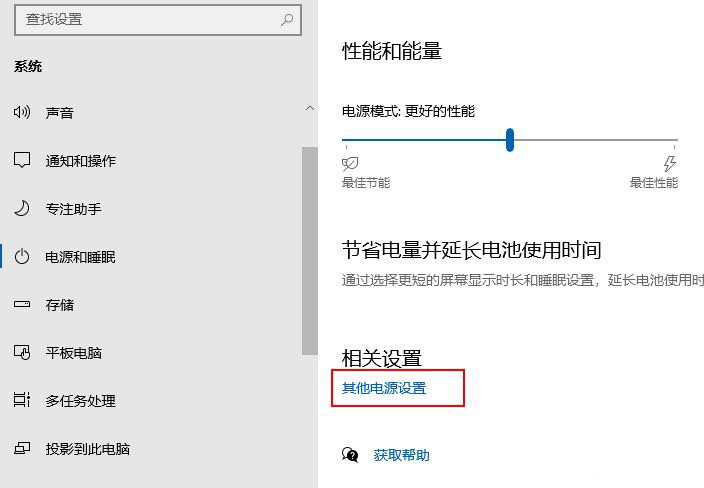
单击更改计划设置。
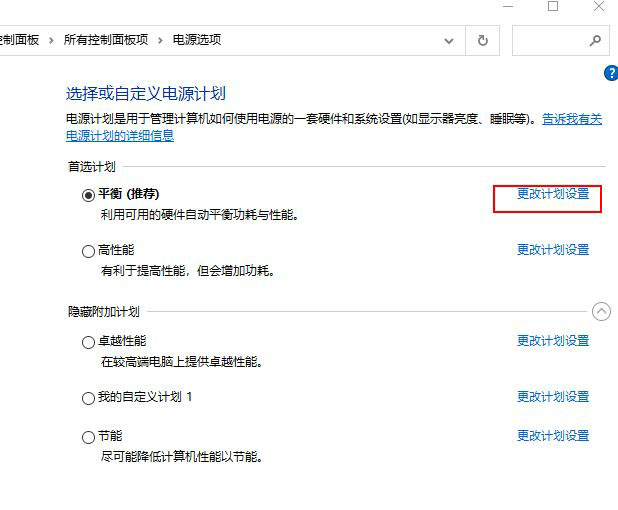
单击“更改高级电源设置”。
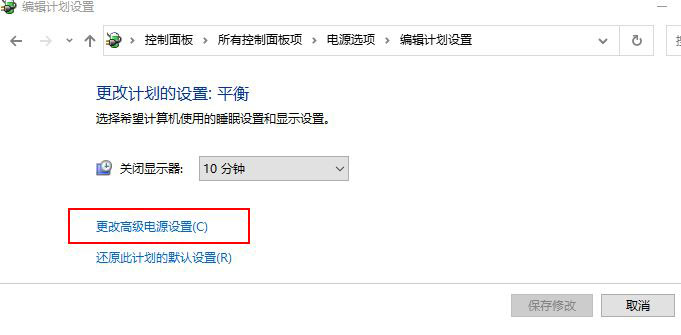
单击“多媒体设置”中的“视频播放时间”,然后选择“优化视频质量”并单击“确定”。
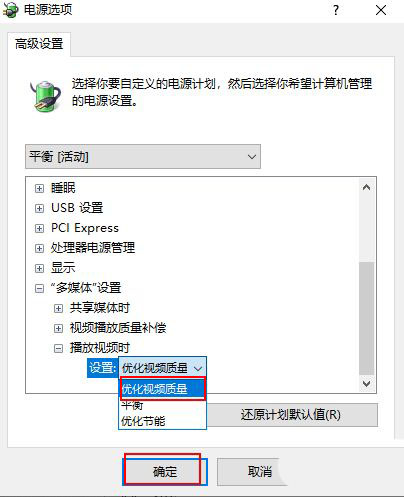
以上就是优化Win10视频播放质量的技巧。希望大家都喜欢。
